从功能区
打开Sitecore的内容编辑器,选择内容树中的项目。创建的项目将作为所选项目的子项添加。
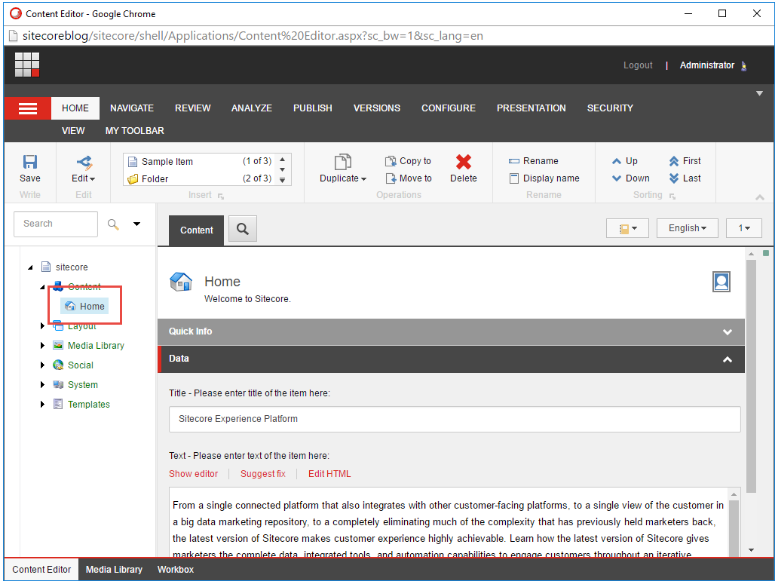
Sitecore 8显示所选的Home项目
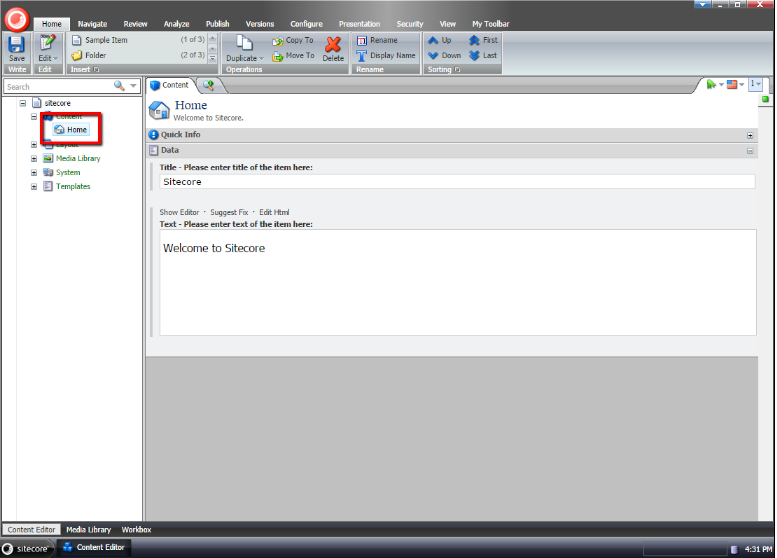
Sitecore 6和7显示所选的Home项目
功能区“主页”选项卡上的“插入”部分包含按钮列表。这些按钮可用于创建特定模板类型。在列表的底部是“插入表单模板”选项,这对于创建插入选项中未包含的任何其他模板非常有用。
插入选项中的模板快捷方式
单击所需模板的按钮。

Sitecore 8显示功能区中的“示例项”按钮

Sitecore 6和7显示功能区中的“示例项”按钮
模态对话框将询问新项目的名称。
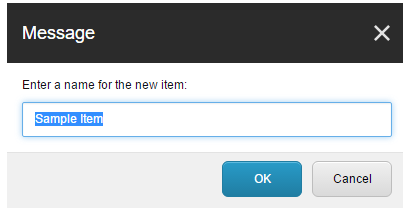
Sitecore 8消息对话框

Sitecore 6和7消息对话框关于项目名称公约的说明:
项目名称用于构建项目的路径。默认情况下名称变量不允许使用这些字符:(space), /, :, ?, ", <, >, |, [, and ]。由于友好的URL对用户来说更容易,因此建议项目名称为“dasherized”或“slugified”。例如,标题为“欢迎使用我的博客”的项目将命名为“welcome-to-my-blog”。然后,可以使用项目的“显示名称”在Sitecore中显示所需的项目名称。
有关项目命名的更多细节将在稍后的文章中介绍。
单击模态中的“确定”按钮将创建并选择具有指定名称的项目。
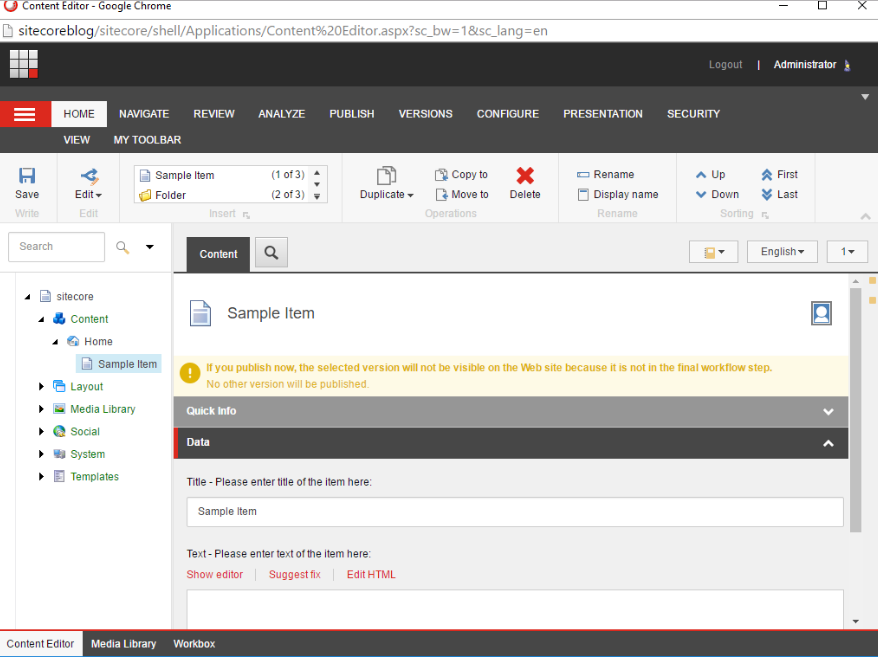
Sitecore 8示例项目已创建

已创建Sitecore 6和7示例项
从插入选项中的模板插入
再次选择“主页”项。
单击功能区“插入”部分中的“从模板插入”按钮。
注意: “从模板插入”选项将是列表中的最后一个选项,仅适用于具有足够权限的用户。

Sitecore 8显示功能区中的“从模板插入”按钮
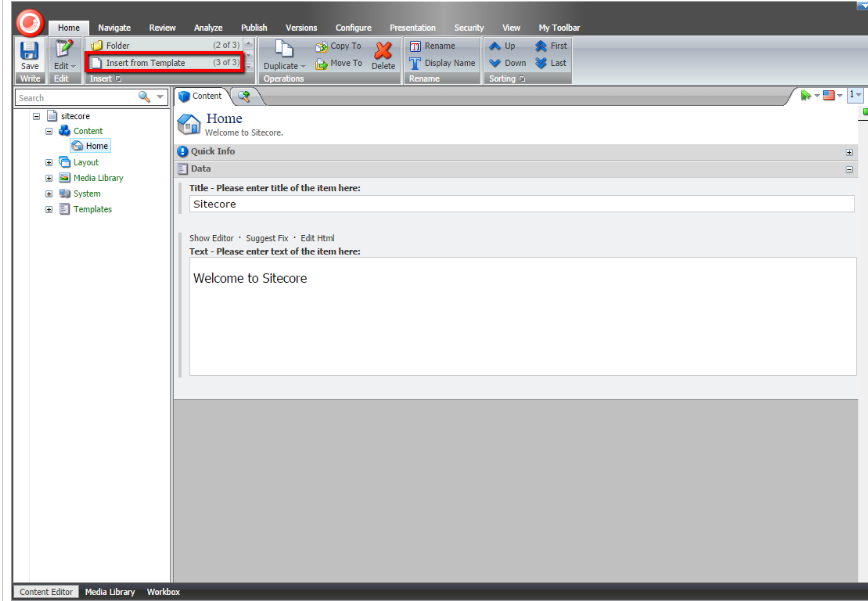
Sitecore 6和7显示功能区中的“从模板插入”按钮
将打开“从模板插入”模式对话框,以便可以从内容树的“模板”部分中选择模板。
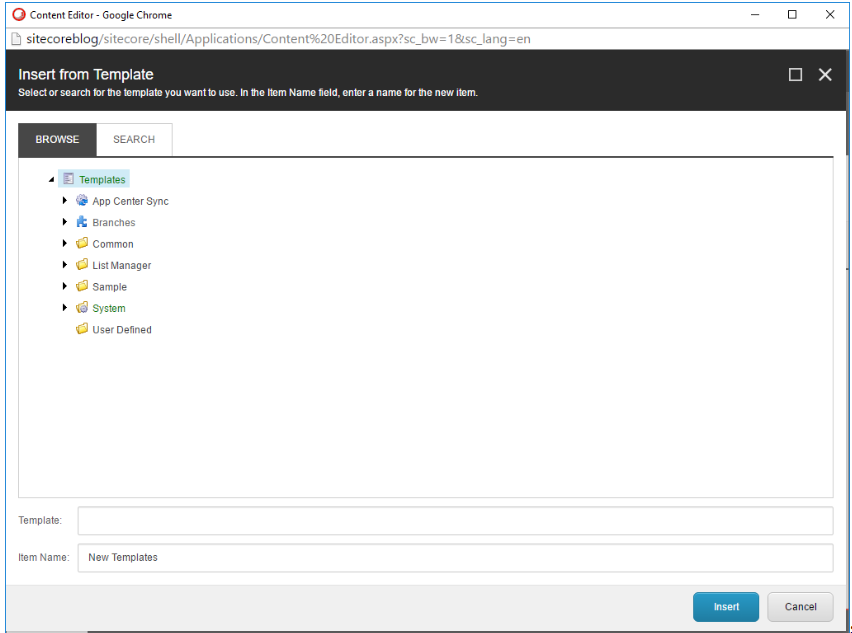
Sitecore 8从模板模式插入
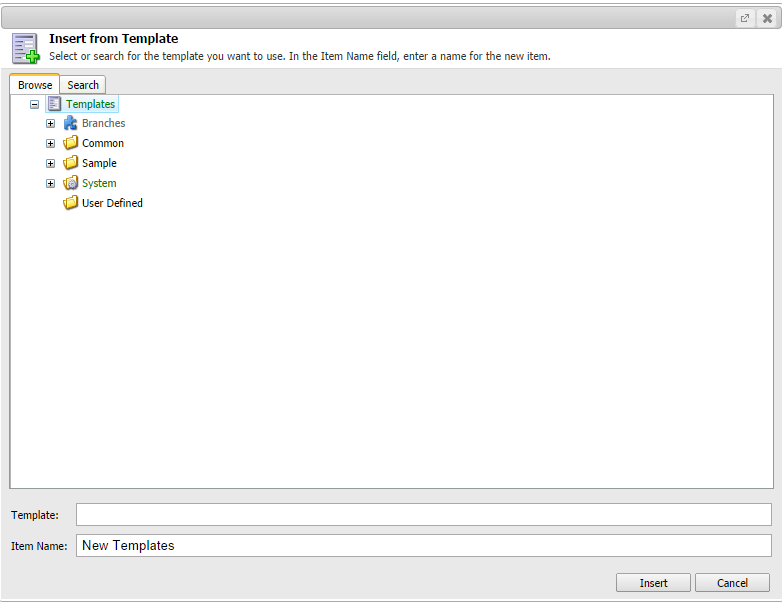
Sitecore 6和7从模板模式插入
选择模板并修改项目名称后,单击“插入”,将使用给定名称从指定模板创建新项目。
从上下文菜单
可以在项目上使用右键单击上下文菜单来快速插入新项目,而无需先选择项目。
右键单击Sitecore中的项目以打开上下文菜单。创建的项目将作为已单击项目的子项添加。
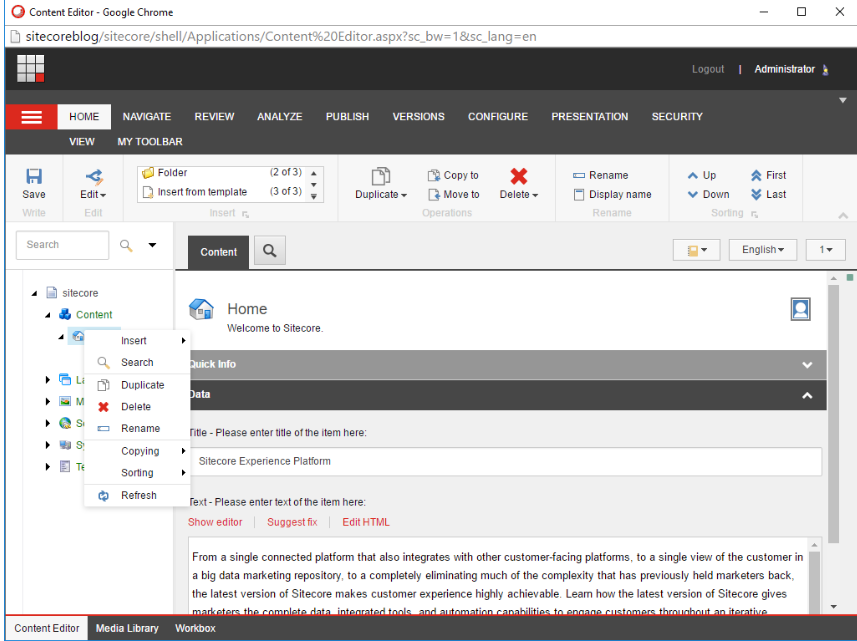
Sitecore 8项目上下文菜单
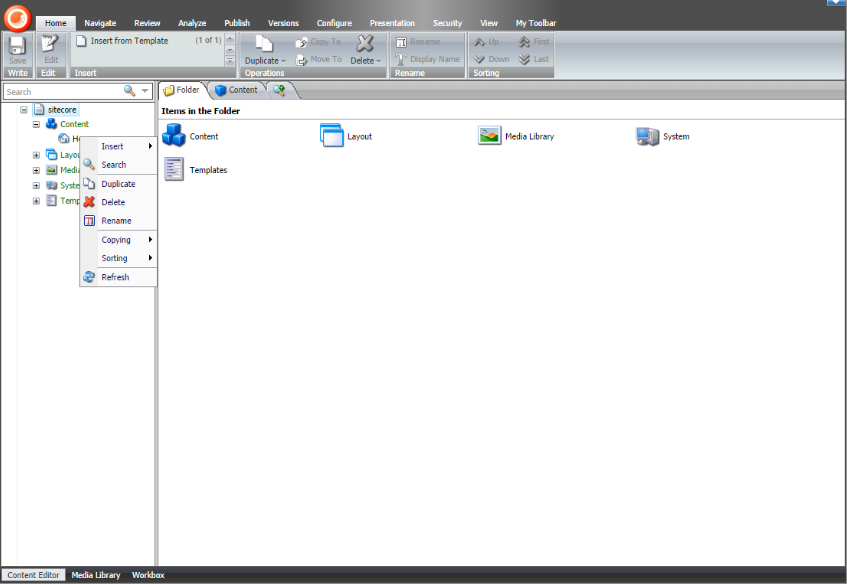
Sitecore 6和7项目上下文菜单
将鼠标悬停或单击上下文菜单中的“插入”组。子菜单将显示与功能区中显示的相同插入选项。
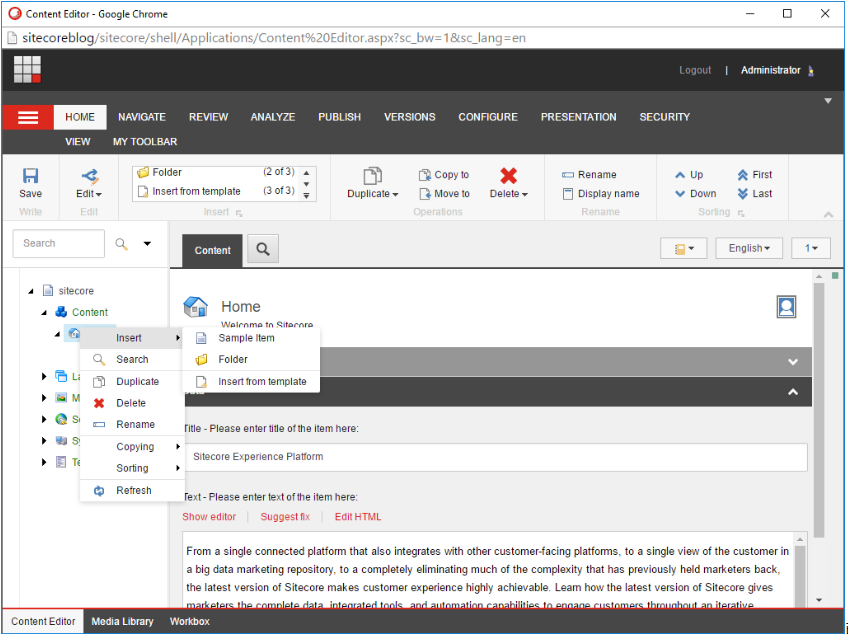
已选中插入的Sitecore 8项上下文菜单
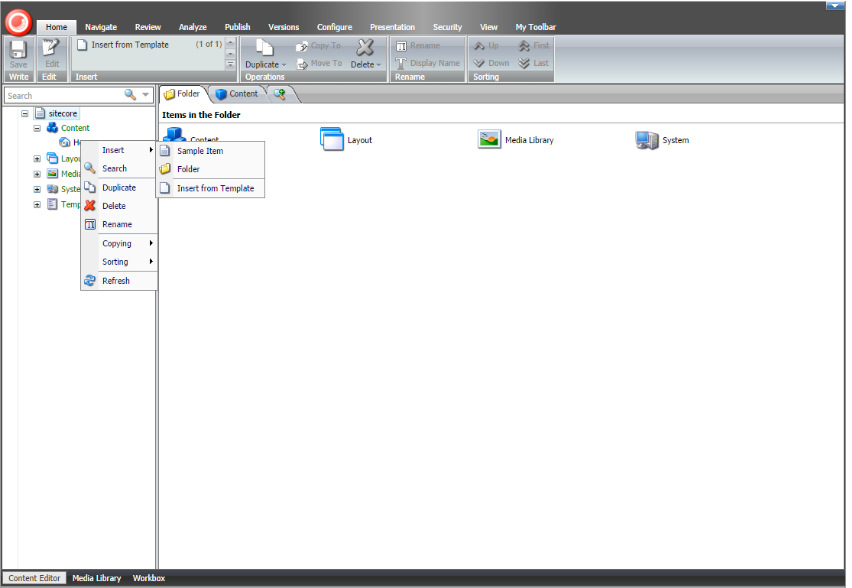
Sitecore 6和7项目上下文菜单,已选择插入
与功能区一样,列出的选项将允许从特定的预选模板创建新项目,“从模板插入”选项允许从任何模板创建新项目。
从文件夹
文件夹项目配置为在主编辑器面板中显示文件夹编辑器。此选项卡将显示可用的插入选项,并列出所有子项,以便轻松访问它们。

Sitecore 8显示文件夹编辑器
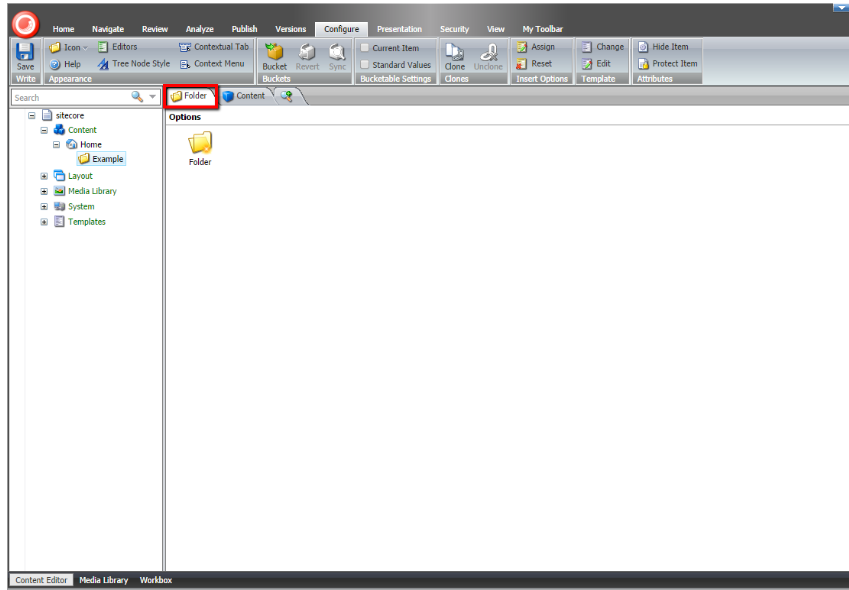
Sitecore 6和7显示文件夹编辑器
单击“选项”列表中列出的模板将与功能区和项目上下文菜单的工作方式相同。
当文件夹包含子项时,将显示“文件夹中的项目”部分。
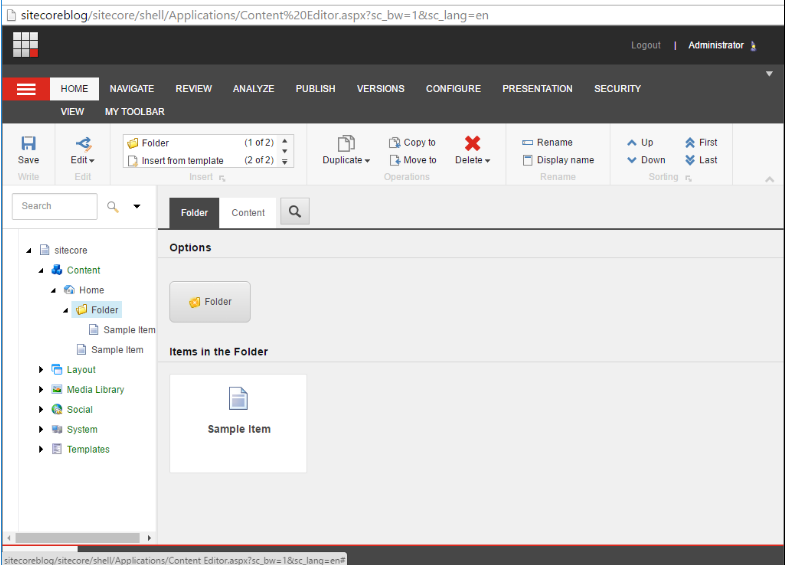
Sitecore 8显示包含项目的文件夹
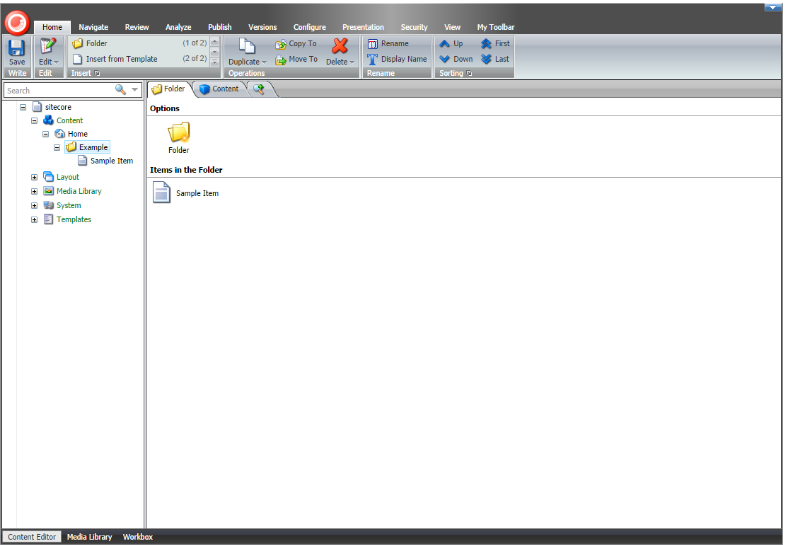
Sitecore 6和7显示包含项目的文件夹